Oprettelse af en læsningsskærm i Flash er forholdsvis let. Alt du behøver er et par filmklip og en lille smule ActionScript. Dette hvordan man skriver i ActionScript 2.0 ved hjælp af proceduremæssig programmering og kræver et lavt niveau af færdigheder i Flash.
Steps
-
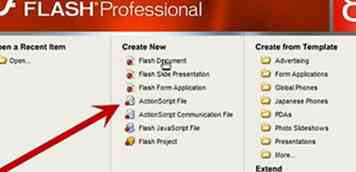 1 Opret en ny ActionScript 2.x-fil og skift fps til 50.
1 Opret en ny ActionScript 2.x-fil og skift fps til 50. - 2 Opret de filmklip, der kræves til din indlæsnings animation. Vi skal lave en meget simpel skærm til at begynde med.
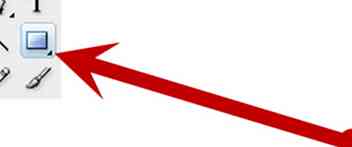
- Vælg værktøjet Rectangle fra værktøjslinjen. Tegn et rektangel omkring 10px højt og 100px lang og gør det til en movieclip (F8). Dette er den bar, der repræsenterer mængden af din film, der er indlæst. I Ejendomme fanen af objektet, giv denne filmklip forekomstnavnet "progressBar".
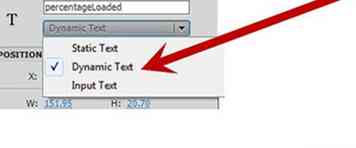
- Tegn et tekstområde på scenen, der vil holde procentdelen af filmen, der er loaded. Når du opretter tekstområdet, skal du sørge for at Type dropdown (nær toppen af Ejendomme fanen) er indstillet til Dynamisk tekst. Også i Ejendomme fanebladet, klik på Tegnindlejring og vælg begge "tal"og"Tegnsætning". (Tip: Hold nede Ctrl mens du klikker for at vælge flere menupunkter.) Når du er oprettet, skal du give denne tekstområde forekomstnavnet "percentLoaded". Bemærk: Gør ikke gør tekstområdet et symbol.
- Vælg værktøjet Rectangle fra værktøjslinjen. Tegn et rektangel omkring 10px højt og 100px lang og gør det til en movieclip (F8). Dette er den bar, der repræsenterer mængden af din film, der er indlæst. I Ejendomme fanen af objektet, giv denne filmklip forekomstnavnet "progressBar".
-
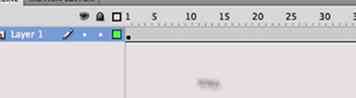 3 Skriv ActionScript, der kræves for at kontrollere, hvor meget din film er indlæst. Hvis du har brugt Handlinger vinduet før, kan det allerede være synligt for dig. Hvis ikke, tryk på F9 eller brug menuen Vindue> Handlinger.
3 Skriv ActionScript, der kræves for at kontrollere, hvor meget din film er indlæst. Hvis du har brugt Handlinger vinduet før, kan det allerede være synligt for dig. Hvis ikke, tryk på F9 eller brug menuen Vindue> Handlinger. - Opret et nyt lag på tidslinjen for kun din ActionScript. Du kan bruge ikonet Ny lag under tidslinjen eller menuen Indsæt> Tidslinje> Lag. Dette vil holde din ActionScript adskilt og rydde af movieclips og gør livet meget nemmere, når du har hundredvis af lag eller filmklip.
- Tilføj følgende kode til Handlinger ramme. Læs kommentarerne i koden (markeret med //) for at se, hvad hver del gør.
// Stopper afspilningshovedet fra at flytte ned på tidslinjen, indtil du er færdig med at indlæse din film hold op(); // onEnterFrame starter en loop med samme hastighed som din film fps er indstillet til. // det vil fortsætte på ubestemt tid, indtil du stopper det. _rod.onEnterFrame = fungere() // Beregn procentdelen af filmen, der er indlæst. procentdel = Math.rund((det her.getBytesLoaded()/det her.getBytesTotal())*100); // Indstil fremadrettet x-akse eller vandret skala for visuelt // repræsenterer procentdelen. Bemærk: For at gøre dette mere visuelt // effektiv, vil du sandsynligvis gerne tilføje en grænse. ProgressBar._xscale = procentdel // Sæt procentdelen ind i tekstområdet, f.eks. "47%" percentageLoaded.tekst = procentdel + "%"; // Kontroller om procentvariabelen er lig med 100 hvis(procentdel ==100) // Fjern onEnterFrame-sløjfen, vi startede ovenfor slette _rod.onEnterFrame; // gå og start din film gotoAndPlay("MovieStart");
-
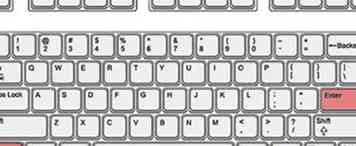 1 Test din film ved at trykke på Ctrl + Enter eller brug menuen Kontrol> Test film.
1 Test din film ved at trykke på Ctrl + Enter eller brug menuen Kontrol> Test film.
Facebook
Twitter
Google+
 Minotauromaquia
Minotauromaquia
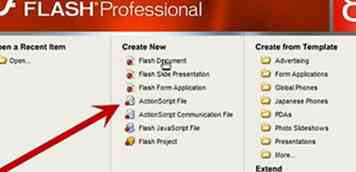 1 Opret en ny ActionScript 2.x-fil og skift fps til 50.
1 Opret en ny ActionScript 2.x-fil og skift fps til 50. 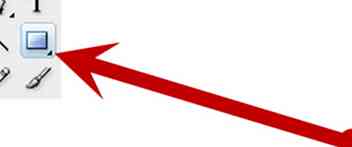
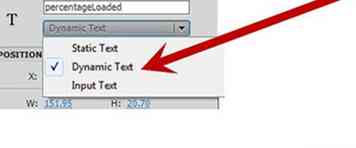
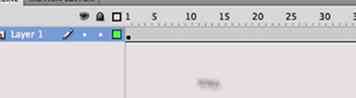 3 Skriv ActionScript, der kræves for at kontrollere, hvor meget din film er indlæst. Hvis du har brugt Handlinger vinduet før, kan det allerede være synligt for dig. Hvis ikke, tryk på F9 eller brug menuen Vindue> Handlinger.
3 Skriv ActionScript, der kræves for at kontrollere, hvor meget din film er indlæst. Hvis du har brugt Handlinger vinduet før, kan det allerede være synligt for dig. Hvis ikke, tryk på F9 eller brug menuen Vindue> Handlinger. 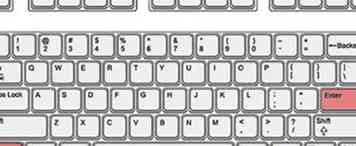 1 Test din film ved at trykke på Ctrl + Enter eller brug menuen Kontrol> Test film.
1 Test din film ved at trykke på Ctrl + Enter eller brug menuen Kontrol> Test film.